TSplus Advanced Security - Erste Schritte
Voraussetzungen
TSplus Advanced Security erfordert die folgenden Voraussetzungen.
- Betriebssystem: Microsoft Windows Version 7, Service Pack 1 (Build 6.1.7601) oder Windows 2008 R2, Service Pack 1 (Build 6.1.7601) oder höher.
Die folgenden Die Voraussetzungen werden automatisch vom Installationsprogramm installiert. wenn fehlend:
-
Laufzeit: .NET Framework 4.5.3 oder höher
-
Microsoft Windows 7 SP1 und Windows 2008 R2 SP1 benötigen ein zusätzliches Update, um SHA2 Cross Signing zu unterstützen. KB4474419 Dieses Update ermöglicht es der integrierten Firewall und dem Ransomware-Schutz von TSplus Advanced Security, ordnungsgemäß zu funktionieren.
Bitte beziehen Sie sich auf die Dokumentation für weitere Details zu den Voraussetzungen.
Schritt 1: Installation
Das neueste TSplus Advanced Security-Setup-Programm ist hier immer verfügbar: Neueste TSplus Advanced Security-Setup-Programm Bitte laden Sie das Installationsprogramm herunter und folgen Sie dem Installationsassistenten.
TSplus Advanced Security-Setup-Programm erfordert normalerweise keinen Neustart Ihres Systems, um die Installation abzuschließen.
Jede neue Installation beginnt mit einer voll funktionsfähigen Testphase von 15 Tagen. Bitte zögern Sie nicht, um kontaktieren Sie uns Sollten Sie auf ein Hindernis stoßen oder ein Problem bei der Konfiguration von TSplus Advanced Security haben.
Sobald die Installation abgeschlossen ist, wird ein neues Symbol auf Ihrem Desktop angezeigt. Doppelklicken Sie auf dieses Symbol, um TSplus Advanced Security zu öffnen und die Sicherheitsfunktionen zu konfigurieren.
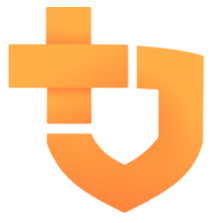
Bitte beziehen Sie sich auf die Dokumentation für vollständige Installationsanweisungen.
Schritt 2: Konfiguration von TSplus Advanced Security
Sie haben gestartet TSplus Advanced Security und begonnen, Funktionen zu konfigurieren, um Ihren Server vor böswilligen Aktivitäten zu schützen und strenge Sicherheitsrichtlinien durchzusetzen.
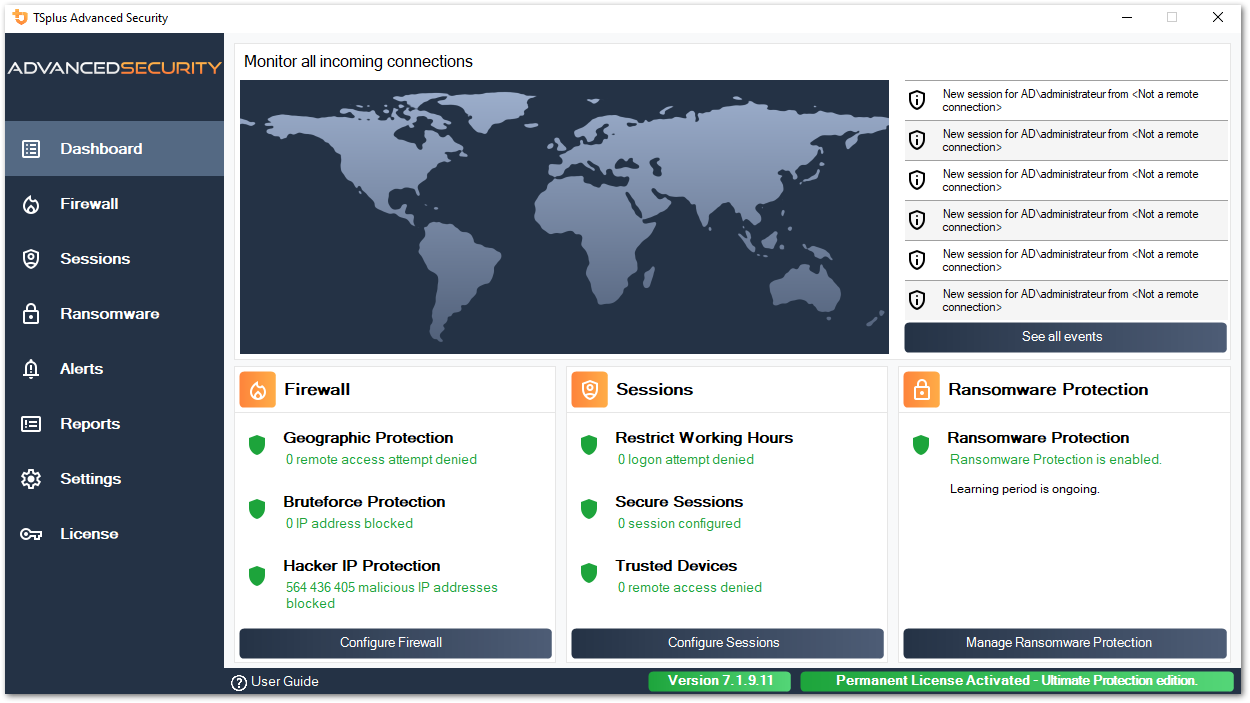
In der linken Spalte ermöglicht die Startseite einen schnellen Zugriff zur Konfiguration der Funktionen Ransomware-Schutz, Bruteforce-Schutz und geografischer Schutz.
Start Ransomware-Schutz der Lernzeitraum von ’s, um Advanced Security zu ermöglichen, legitime Anwendungen und Verhaltensweisen auf Ihrem System zu identifizieren, indem Sie auf das folgende Feld klicken:
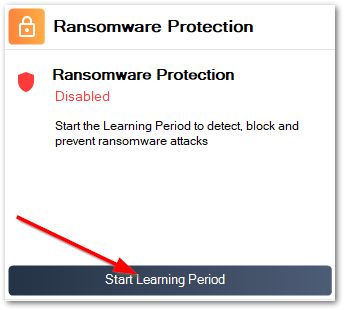
Bruteforce-Schutz ist normalerweise nach der Installation betriebsbereit. Andernfalls klicken Sie auf die Wiederholte Verteidigung gegen Brute-Force-Angriffe Titel zur Behebung von Problemen und Anwendung der erforderlichen Systemkonfiguration. Standardmäßig blockiert diese Funktion Angreifer nach 10 fehlgeschlagenen Anmeldeversuchen.
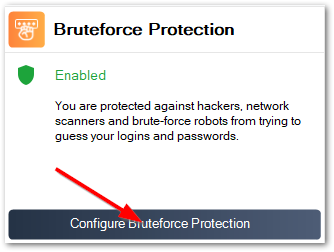
Fügen Sie schließlich Ihr Land zur Liste der autorisierten Länder hinzu, von denen aus Kunden eine Verbindung herstellen dürfen. Klicken Sie auf die Kachel. Verbindungen aus einem anderen Land autorisieren und fügen Sie Ihr Land hinzu, um es zu konfigurieren Geografischer Schutz
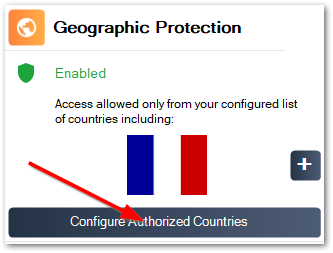
Sie sind bereit! Vergessen Sie nicht, zu aktivieren Sie Ihre Lizenz und zu aktualisieren Sie auf die neueste Version um den Schutz von Advanced Security optimal zu halten!
Schritt 3: Überprüfung der verhinderten Bedrohungen
Jetzt, da Sie die wichtigsten Funktionen der erweiterten Sicherheit konfiguriert haben, werden vermiedene Bedrohungen im Dashboard gemeldet.
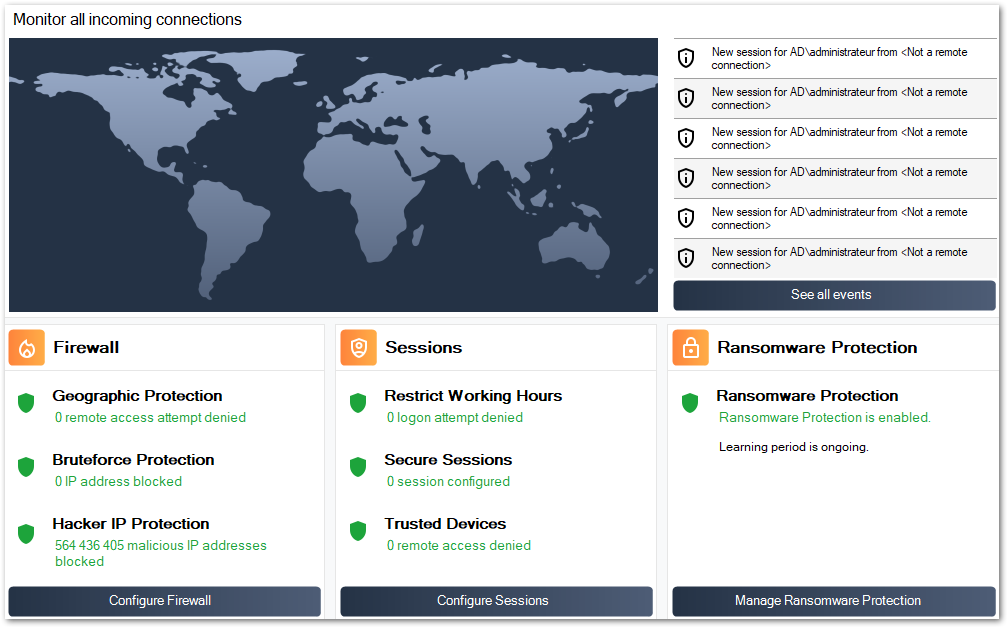
Auch die Hacker-IP Der Schutz hält die Maschine gegen bekannte Bedrohungen geschützt, indem mehr als 500.000.000 bekannte bösartige IP-Adressen blockiert werden.
Alle die Sicherheitsereignisse kann durch Klicken auf die Alle Veranstaltungen anzeigen Fliese.
Schritt 4: Nutzung anderer Sicherheitsfunktionen zur Verbesserung des Schutzes
Am unteren Ende können vier weitere Sicherheitsfunktionen aufgerufen und konfiguriert werden, um den Schutz Ihres Geräts zu verbessern.
-
Passen Sie die Zugriffsrechte auf Ihren lokalen Dateisystemen, Druckern und Registrierungsschlüsseln an und überwachen Sie diese, um sicherzustellen, dass jeder Benutzer Zugriff auf relevante Ressourcen hat, mit dem Berechtigungen Funktion.
-
Definieren Sie den Zeitraum, in dem Benutzer autorisiert sind, sich mit dem anzumelden. Working Hours Funktion. Benutzer werden nach ihren erlaubten Arbeitszeiten getrennt.
-
Passen Sie Benutzersitzungen an und sichern Sie sie mit dem Sicherer Desktop Funktion. Passen Sie die Sitzungsschnittstelle für lokale Benutzer an, indem Sie Elemente anpassen, ausblenden oder den Zugriff verweigern.
-
Überprüfen Sie den Namen des Remote-Clients, wenn ein Benutzer eine Verbindung zu Ihrem Computer herstellt mit Endpoint-Schutz Diese Funktion validiert die Client-Maschinenamen für jeden remote verbundenen Benutzer.
Es gibt mehr! Der Wechsel in den erweiterten Modus gewährt Ihnen Zugriff auf weitere Funktionen.
Vielen Dank, dass Sie TSplus Advanced Security verwenden!